如何在Mac上添加、重新排列和删除页面呢?
重新排列
您可以在页面布局文稿中重新排列页面以按任意顺序显示。【注】您无法在文字处理文稿中重新排列页面(因为文本从一页转到下一页),但是您可以将内容从一页拷贝和粘贴到另一页。1.在页面布局文稿中,点按工具栏中的 ,然后选取“页面缩略图”。
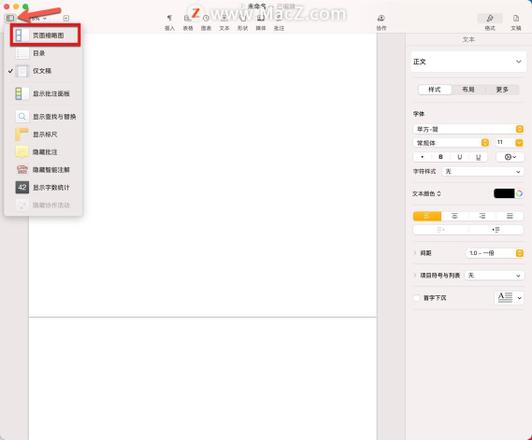
2.选择页面缩略图,然后将它拖到想要的位置。【提示】若要重新排列多个页面,请按住 Command 键,同时点按要重新排列的页面缩略图,然后松开 Command 键。按住 Control 键点按其中一张所选页面缩略图,然后选取“剪切”。按住 Control 键点按要在其后添加内容的页面缩略图,然后选取“粘贴”。
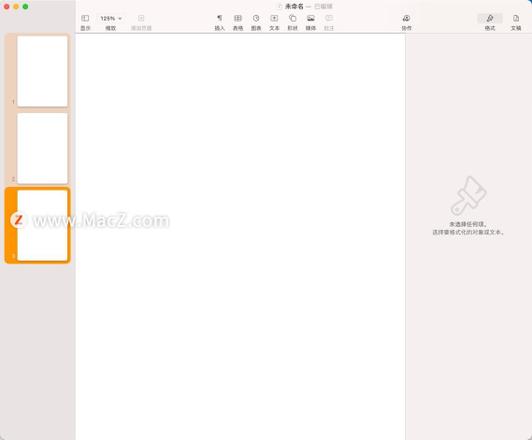
删除页面在文字处理文稿中删除页面的唯一方法是删除页面上的所有内容,包括分段符和格式元素等不可见字符。若要在页面布局文稿中删除页面,您可以选择边栏中的页面缩略图。在文字处理文稿中删除页面:选择页面(或多个页面)上的所有文本和对象,然后按下键盘上的 Delete 键直到页面消失。如果您要删除的页面为空白页面,请在下一个页面的开头处(将插入点放在第一个文本或图形之前)点按,然后按下键盘上的 Delete 键直到页面消失。【提示】若要显示隐藏的格式符号,请选取“显示”>“显示不可见元素”(从屏幕顶部的“显示”菜单中)。在页面布局文稿中删除页面:点按工具栏中的 ,选取“页面缩略图”,选择要删除的页面缩略图,然后按下键盘上的 Delete 键。若要选择多个页面,请在选择页面缩略图时按下 Command 键。如果不小心删除了某些内容并想要还原,请选取“编辑”>“撤销”(从屏幕顶部的“编辑”菜单中),或者按下键盘上的 Command-Z。
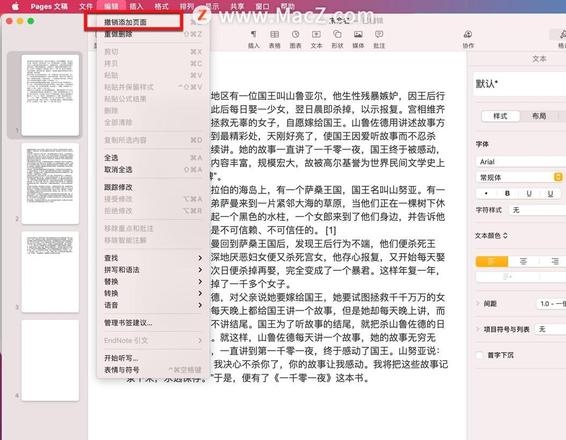
以上就是小编今天为大家分享的内容,希望对您有所帮助,想了解更多关于Mac相关知识,请关注macz吧!
以上是 如何在Mac上添加、重新排列和删除页面呢? 的全部内容, 来源链接: utcz.com/qa/950194.html



